La mise en forme conditionnelle d’Excel offre de nombreuses possibilités, dont les barres de données. Pour revoir les options de base de la mise en forme conditionnelle d’Excel, je vous invite à relire l’article: Excel: Du format conditionnel dans vos tableaux de bord. Dans l’article suivant, je vous propose 4 façons de présenter vos données positives et négatives avec les barres de données.
Options des barres de données positives et négatives
D’abord, dans les options des barres de données, vous pouvez cocher ou décocher une case pour afficher ou non les données avec les barres de données. Ainsi, lorsque vous cochez la case (Show Bar Only), vous ne verrez que les barres de données, sans voir les données elles-mêmes.
De même, si vous cliquez sur l’option des valeurs négatives et des axes “Negative Value ans Axis”, vous pourrez accéder à 3 options de base au niveau des axes: Automatique, Cellule du milieu, Aucune. Ces 3 options sont définies plus bas.
 Vous devez consolider des données, les analyser, les interpréter et présenter des conclusions utiles pour des fins de prise de décision ? Apprenez à développer des solutions robustes et automatisées avec nos formations en Tableaux de bord avec Excel.
Vous devez consolider des données, les analyser, les interpréter et présenter des conclusions utiles pour des fins de prise de décision ? Apprenez à développer des solutions robustes et automatisées avec nos formations en Tableaux de bord avec Excel. |
|---|
Illustration des 4 options
L’image ci-bas présente les 4 options discutées ci-haut. D’abord, on voit les barres de données sans les données (activation de la case “Show bar only”). Ensuite, on voit le résultat des 3 possibilités offertes par le bouton “Negative Value ans Axis”. À vous de choisir maintenant, l’option qui convient le mieux à vos données et à votre situation.
Fichier d’accompagnement VIP à télécharger
Pour télécharger le fichier utilisé dans ce tutoriel, devenez membre VIP du CFO masqué.
Formation complémentaire
Afin d’approfondir vos connaissances avec les tableaux Excel, nous vous invitons à vous inscrire à notre formation Excel – Tableaux de bord (niveau 2).
Voici quelques commentaires d’apprenants ayant suivi cette formation :
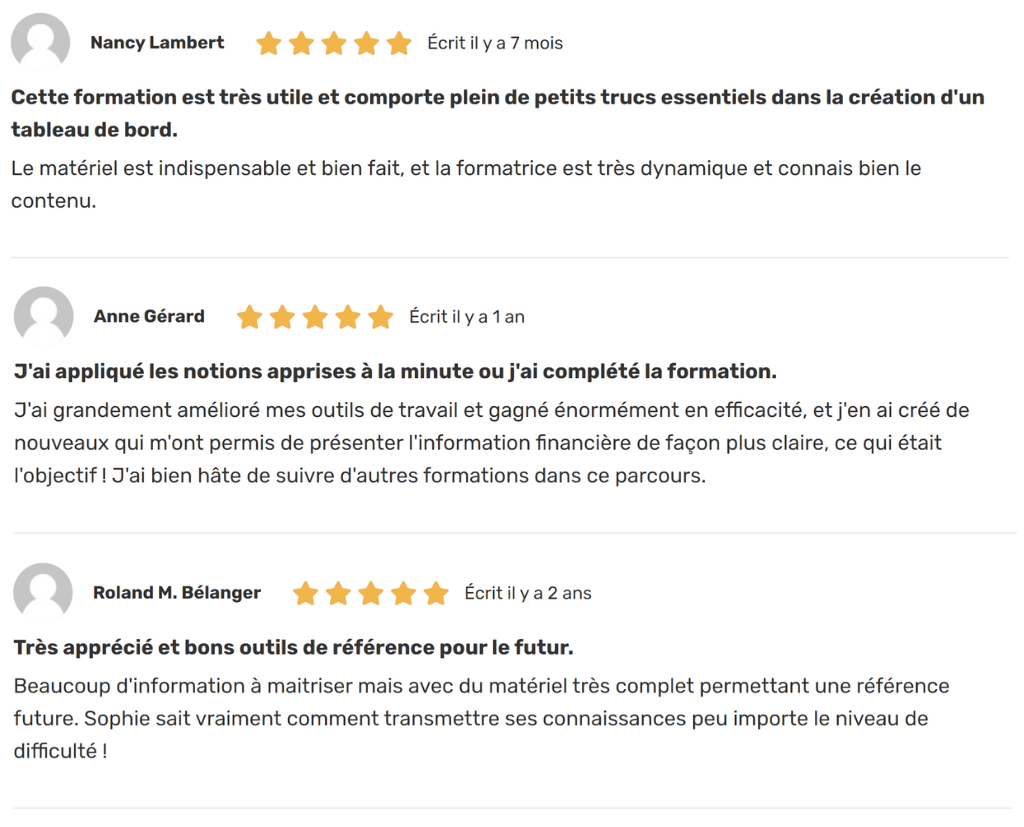
 La mission du CFO masqué est de développer les compétences techniques des analystes et des contrôleurs de gestion en informatique décisionnelle avec Excel et Power BI et favoriser l’atteinte de leur plein potentiel, en stimulant leur autonomie, leur curiosité, leur raisonnement logique, leur esprit critique et leur créativité.
La mission du CFO masqué est de développer les compétences techniques des analystes et des contrôleurs de gestion en informatique décisionnelle avec Excel et Power BI et favoriser l’atteinte de leur plein potentiel, en stimulant leur autonomie, leur curiosité, leur raisonnement logique, leur esprit critique et leur créativité.



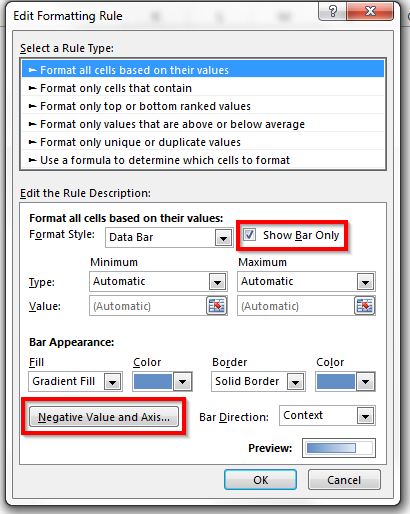
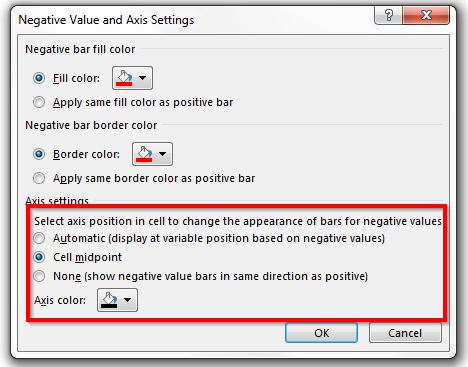










Est-ce une option que l’on retrouve seulement sur Excel 2010 et plus ? Il me semble ne pas avoir l’option sur le 2007, à moins que l’on doit tout simplement activer quelque chose.
Merci de l’information